So stellen Sie die Farbe des Monitors an
Im heutigen digitalen Zeitalter sind Displays ein wichtiges Werkzeug für unsere tägliche Arbeit und Unterhaltung, und ihre Farbleistung wirkt sich direkt auf das visuelle Erlebnis aus. Unabhängig davon, ob es sich um einen Designer, einen Fotografen oder einen normalen Benutzer handelt, ist es ein wichtiger Schritt, die Benutzererfahrung zu verbessern. In diesem Artikel werden in den letzten 10 Tagen beliebte Themen und heiße Inhalte im gesamten Netzwerk kombiniert, um Ihnen im Detail vorzustellen, wie die Farbe des Monitors angepasst und strukturierte Daten als Referenz bereitgestellt werden.
1. Warum die Farbe des Monitors anpassen?

Die Werkseinstellungen des Monitors sind möglicherweise nicht für alle geeignet, und Farbabweichungen können dazu führen, dass unrealistische Bilder und Videos angezeigt werden und sogar die Arbeitseffizienz beeinflussen. Hier sind drei Gründe, um die Farbe des Monitors anzupassen:
1.Farbgenauigkeit: Stellen Sie sicher, dass die Bilder und Videos im Einklang mit der Originaldatei angezeigt werden.
2.Augenschutzbedürfnisse: Reduzieren Sie blaues Licht oder passen Sie die Helligkeit an, um die Augen zu schützen.
3.Personalisierte Erfahrung: Passen Sie den Farbstil nach persönlichen Vorlieben an.
2. Schlüsselparameter für die Anzeigefarbanpassung
Im Folgenden sind die Parameter und ihre Funktionen aufgeführt, auf die beim Anpassen der Farbe des Monitors geachtet werden soll:
| Parameter | Wirkung | Empfohlener Wert |
|---|---|---|
| Helligkeit | Steuern Sie das Gesamtlicht und die Dunkelheit des Bildschirms | 120-150 cd/m² (tägliche Verwendung) |
| Kontrast | Einfluss der Farbschichtung | 60-80% |
| Farbtemperatur | Bestimmen Sie die warme und kalte Farbe des Bildes | 6500K (Standard Weiß) |
| Gammawert | Passen Sie die Mitteltöne an | 2.2 (Windows Standard) |
| RGB -Verhältnis | Passen Sie die drei Grundfarben von Rot, Grün und Blau an | Einstellen nach Kalibrierungswerkzeug einstellen |
3. Spezifische Einstellschritte
1.Vorbereitung: Schalten Sie das Umgebungslicht aus und lassen Sie den Monitor 30 Minuten vorheizen.
2.Grundeinstellungen: Setzen Sie die Monitor -Werkseinstellungen als Ausgangspunkt für die Einstellung zurück.
3.Helligkeit Kontrast:
- Verwenden Sie ein Online -Testdiagramm (z.
- Der Kontrast wird auf die Highlight -Details eingestellt, die deutlich sichtbar sind.
4.Farbtemperatureinstellung:
- Wählen Sie 6500K als Benchmark. Wenn Sie sich gelb fühlen, können Sie es auf 7500K abstellen.
- Es wird empfohlen, nachts unter 4000 km zu verwenden, um blaues Licht zu reduzieren.
5.Professionelle Kalibrierung:
- Verwenden Sie Farbkalibratoren (z. B. Spyderx, Röntgenaufnahme) zur professionellen Kalibrierung.
- oder verwenden Sie das integrierte Farbkalibrierungswerkzeug für Windows/MacOS.
4. Antworten auf beliebte Monitor -Farbfragen
Basierend auf den neuesten heißen Themen im Internet klären Sie die folgenden allgemeinen Fragen:
| Frage | Lösung |
|---|---|
| Die Farbe des Doppelmonitors ist inkonsistent | Verwenden Sie dasselbe Monitormodell oder kalibrieren Sie jeden Monitor separat |
| Farbverzerrung des HDR -Modus | Schalten Sie nur beim Anschauen von HDR -Inhalten ein und schalten Sie den täglichen Gebrauch aus |
| MAC External Monitor Farbguss | Wählen Sie die korrekte Farbbeschreibungsdatei in den Systemeinstellungen aus |
| Der Spielmodus ist zu farbenfroh | Schalten Sie die Funktion "Dynamic Contrast" aus und passen Sie die Farbeinstellungen manuell an |
5. Vorschläge für Farbeinstellungen für verschiedene Zwecke
Nach den neuesten Diskussionen im gesamten Netzwerk werden die folgenden Einstellungen für verschiedene Nutzungsszenarien empfohlen:
| verwenden | Helligkeit | Farbtemperatur | Andere Vorschläge |
|---|---|---|---|
| Grafikdesign | 120cd/m² | 6500K | Verwenden Sie mehr als 99% SRGB -Farbdarmdisplay |
| Videobearbeitung | 100-150 cd/m² | 6500K | Schalten Sie den Farbraum ein. 709 |
| Tägliches Büro | 150-200CD/m² | 7500K | Schalten Sie den Augenschutzmodus ein |
| E-Sport-Spiele | 250-300CD/m² | 9300K | Dynamischen Kontrast ausschalten |
6. Überwachen Sie die Farbwartungstipps
1. Die Monitor, insbesondere den OLED-Bildschirm alle 3-6 Monate neu kalibrieren.
2. Vermeiden Sie direktes Sonnenlicht am Monitor, da hohe Temperaturen die Farbalterung beschleunigen.
3. Verwenden Sie einen Bildschirmschoner, um zu verhindern, dass statische Bilder den Bildschirm verbrennen.
4. Reinigen Sie den Bildschirm regelmäßig, Staub beeinflusst die Farbwahrnehmung.
Mit den oben genannten Methoden erhalten Sie eine genauere und komfortablere Farbleistung des Monitors. Denken Sie daran, die tatsächliche Verwendungsumgebung und -bedürfnisse flexibel anzupassen und die Farbeinstellungslösung zu finden, die am meisten zu Ihnen passt.

Überprüfen Sie die Details
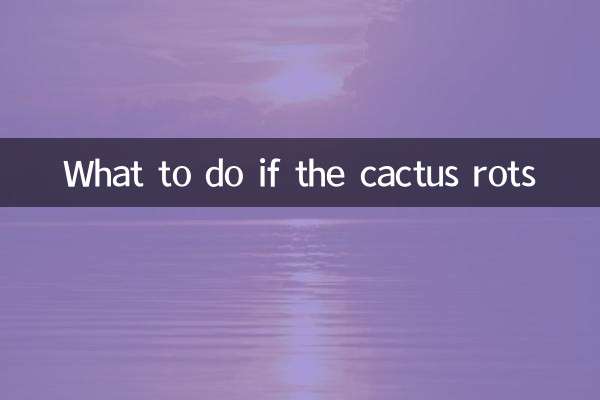
Überprüfen Sie die Details